ይህ wikiHow የእርስዎን Minecraft ስሪት እንዴት ማዘመን እንደሚችሉ ያስተምርዎታል። እርስዎ የሚጫወቱት የመሣሪያ ስርዓት ምንም ይሁን ምን Minecraft ብዙውን ጊዜ በራስ -ሰር ይዘምናል ፣ አንዳንድ ጊዜ እራስዎ በማዘመን “በመጠባበቅ ላይ ያለ” ዝመናን እንዲያወርድ ማስገደድ ይችላሉ። የ Minecraft ዝመናዎችን ለማውረድ የእርስዎ መሣሪያ ወይም መድረክ ከበይነመረቡ ጋር መገናኘት እንዳለበት ያስታውሱ።
ደረጃ
ዘዴ 1 ከ 6 - በዴስክቶፕ ኮምፒተር ላይ
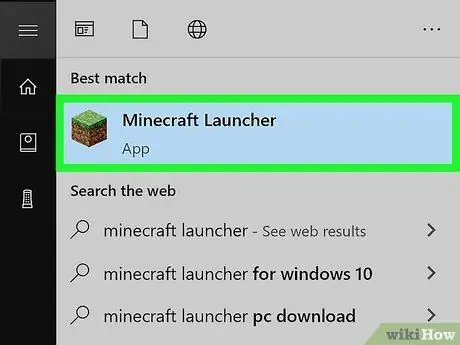
ደረጃ 1. የ Minecraft ማስጀመሪያን ይክፈቱ።
የሣር ክዳን የሚመስል የ Minecraft መተግበሪያ አዶን ጠቅ ያድርጉ ወይም ሁለቴ ጠቅ ያድርጉ።
የዊንዶውስ 10 የ Minecraft እትም እየተጠቀሙ ከሆነ ፣ በእጅ ማዘመን አይችሉም።
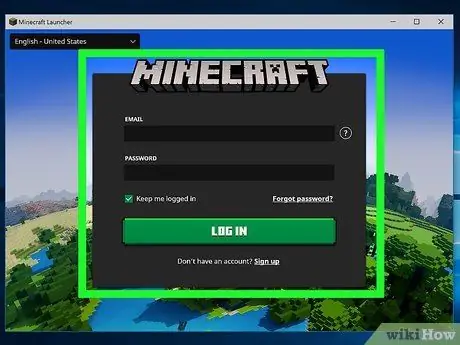
ደረጃ 2. አስፈላጊ ከሆነ ወደ መለያዎ ይግቡ።
ከተጠየቀ የመለያውን የኢሜል አድራሻ እና የይለፍ ቃል ያስገቡ ፣ ከዚያ “ ግባ ”.
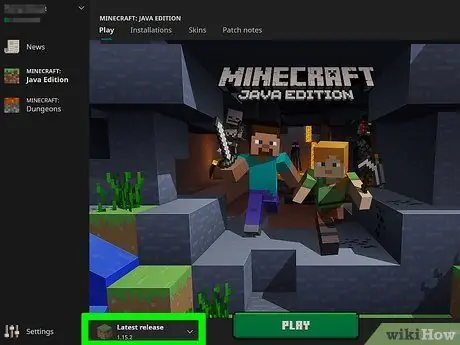
ደረጃ 3. በ "PLAY" አዝራር ላይ "አውርድ" የሚለውን አመልካች ይፈልጉ።
“አውርድ” የሚለውን ጽሑፍ ካዩ “በተሰየመው አረንጓዴ ቁልፍ ስር የስሪት ቁጥሩን ይከተላል። አጫውት በፕሮግራሙ መስኮት ታችኛው ክፍል ላይ ለሚጠቀሙት የ Minecraft ስሪት ዝመና ቀድሞውኑ ይገኛል።
ምንም እንኳን ዝመና መኖሩን ቢያውቁም የ “አውርድ” ምልክት ማድረጊያውን ካላዩ ፣ የሚቀጥሉትን ሁለት ደረጃዎች ይዝለሉ።
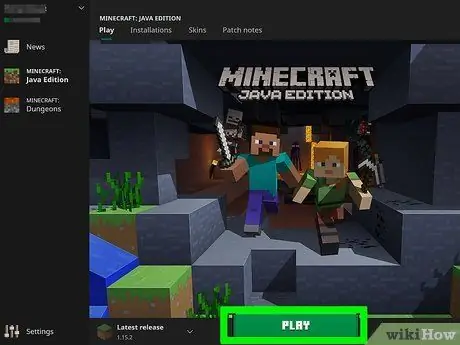
ደረጃ 4. የ PLAY አዝራርን ጠቅ ያድርጉ።
በአስጀማሪው መስኮት ታችኛው ክፍል ላይ አረንጓዴ አዝራር ነው። ከዚያ በኋላ ዝመናው ወዲያውኑ ይወርዳል።
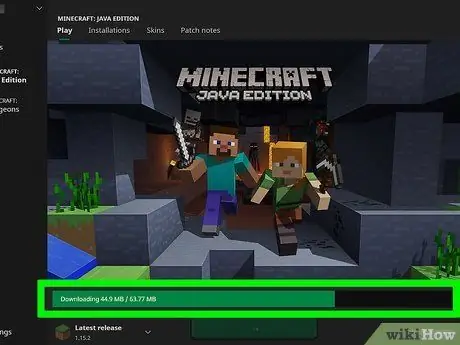
ደረጃ 5. ዝማኔው ማውረዱን እስኪጨርስ ይጠብቁ።
አንዴ የአረንጓዴው የእድገት አሞሌ በአስጀማሪው መስኮት ታችኛው ክፍል ላይ ከታየ Minecraft ን መጫወት መጀመር ይችላሉ።
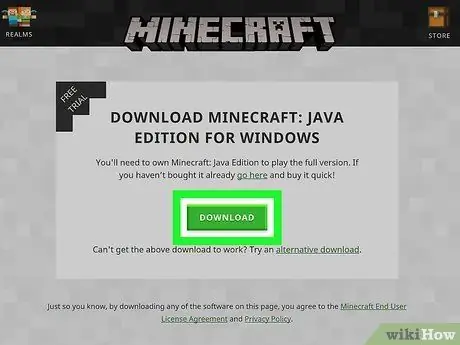
ደረጃ 6. አስፈላጊ ከሆነ Minecraft ን እንደገና ያውርዱ።
Minecraft ዝመናውን ማውረድ ካልቻለ የቅርብ ጊዜውን የ Minecraft መጫኛ ፋይልን እንደገና በማውረድ ዝመናውን ማግኘት ይችላሉ። ይህንን ለማድረግ በመጀመሪያ Minecraft ን ከኮምፒዩተርዎ ይሰርዙ ፣ ከዚያ የሚከተሉትን ደረጃዎች ይከተሉ
- Https://minecraft.net/en-us/profile/ ን ይጎብኙ እና አስፈላጊ ከሆነ ወደ መለያዎ ይግቡ።
- አዝራሩን ጠቅ ያድርጉ " አውርድ ”በገጹ የላይኛው ግራ ጥግ ላይ።
- አዝራሩን ጠቅ ያድርጉ " አውርድ ”በገጹ መሃል ላይ በአረንጓዴ።
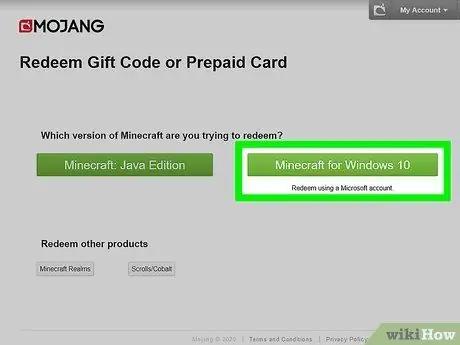
ደረጃ 7. ፕሮግራሙን ወደ ዊንዶውስ 10 Minecraft እትም ያሻሽሉ።
የዊንዶውስ 10 ኮምፒተር ካለዎት እና የ Minecraft ን የጃቫ እትም እየተጠቀሙ ከሆነ እነዚህን ደረጃዎች በመከተል ወደ ዊንዶውስ 10 እትም በነፃ ማሻሻል ይችላሉ።
- Https://account.mojang.com/me ን ይጎብኙ እና ከተጠየቁ በ Minecraft መለያዎ ይግቡ።
- አዝራሩን ጠቅ ያድርጉ " ቤዛ በ “Minecraft for Windows 10” ርዕስ ስር።
- ከተጠየቁ ወደ ማይክሮሶፍትዎ መለያ ይግቡ።
- አዝራሩን ጠቅ ያድርጉ " ቀጥሎ በ “ቤዛ” ገጽ ላይ።
- አዝራሩን ጠቅ ያድርጉ " ያረጋግጡ ”.
-
ከምናሌው ውስጥ የማይክሮሶፍት ሱቁን ይክፈቱ “ ጀምር ”

Windowsstart በኮምፒተር ላይ።
- «Minecraft» ን ይፈልጉ ፣ ከዚያ ጠቅ ያድርጉ ጫን በ Minecraft ገጽ ላይ።
ዘዴ 2 ከ 6: በ iPhone ላይ
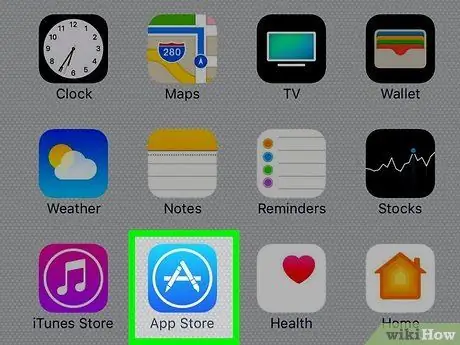
ደረጃ 1. መተግበሪያውን ይክፈቱ

በ iPhone ላይ የመተግበሪያ መደብር።
በቀላል ሰማያዊ ዳራ ላይ ነጭ “ሀ” የሚመስል የመተግበሪያ መደብር አዶን መታ ያድርጉ።
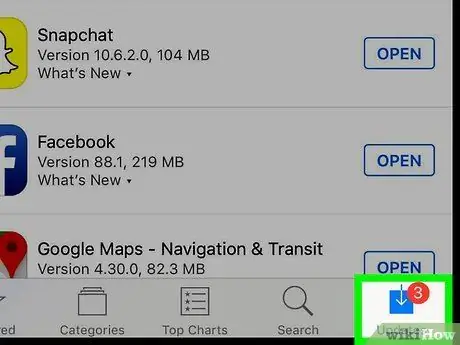
ደረጃ 2. የዝማኔዎችን አማራጭ ይንኩ።
በማያ ገጹ ታችኛው ቀኝ ጥግ ላይ ነው። ማዘመን የሚያስፈልጋቸው የመተግበሪያዎች ዝርዝር ይታያል።
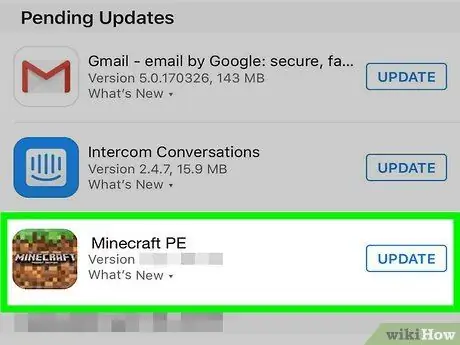
ደረጃ 3. Minecraft ን ይፈልጉ።
የ “Minecraft” መተግበሪያ አዶውን እና ርዕሱን ለማግኘት ያንሸራትቱ (አስፈላጊ ከሆነ)።
በዝርዝሩ ውስጥ Minecraft ን ካላዩ ዝመናው ገና የለም። Minecraft ከቅርብ ጊዜው ስሪት ጋር የማይሄድ ከሆነ ፣ የእርስዎ iPhone የቅርብ ጊዜውን ዝመና ስለማይደግፍ ወይም የቅርብ ጊዜ ዝመናው በአከባቢዎ ውስጥ ስለሌለ ሊሆን ይችላል።
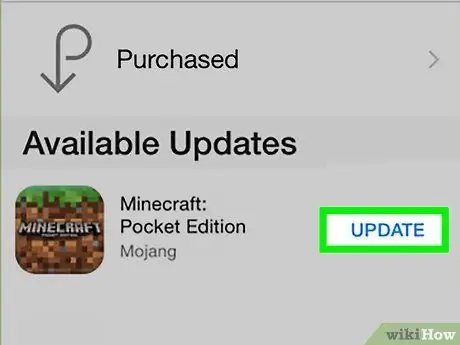
ደረጃ 4. የዘመነ አዝራሩን ይንኩ።
ከ Minecraft ርዕስ በስተቀኝ ነው። ከዚያ በኋላ መተግበሪያው ወዲያውኑ ይዘምናል።
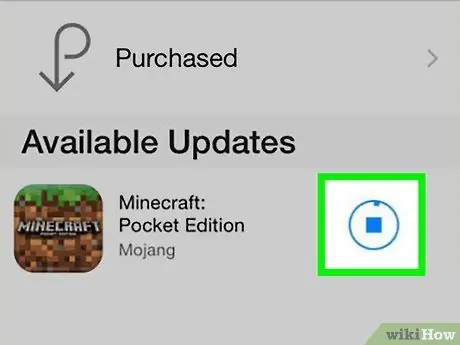
ደረጃ 5. ዝማኔው ማውረዱን እስኪጨርስ ይጠብቁ።
አዝራሩን ካየሁ በኋላ ክፈት ከ Minecraft ርዕስ ቀጥሎ የተዘመነውን የ Minecraft ስሪት መጫወት ይችላሉ።
ዘዴ 3 ከ 6: በ Android መሣሪያ ላይ
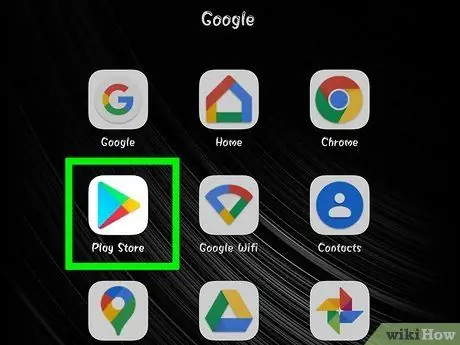
ደረጃ 1. ክፈት

በ Android መሣሪያዎች ላይ Play መደብር።
በነጭ ጀርባ ላይ ባለ ባለቀለም ሶስት ማእዘን የሚመስል የ Play መደብር መተግበሪያ አዶን መታ ያድርጉ።
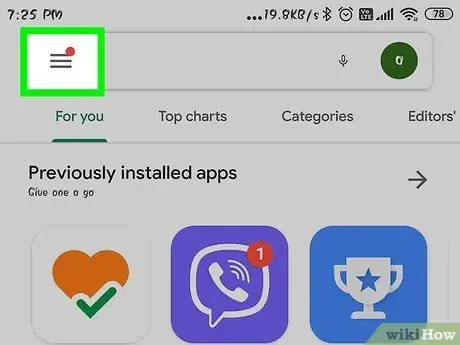
ደረጃ 2. አዝራሩን ይንኩ።
በማያ ገጹ በላይኛው ግራ ጥግ ላይ ነው። ከዚያ በኋላ ብቅ-ባይ ምናሌ በማያ ገጹ በግራ በኩል ይታያል።
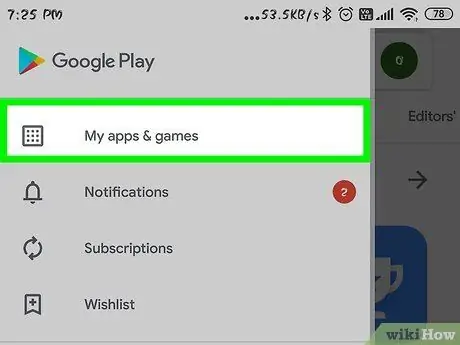
ደረጃ 3. የእኔ መተግበሪያዎችን እና ጨዋታዎችን ይንኩ።
በብቅ ባይ ምናሌው አናት ላይ ነው።
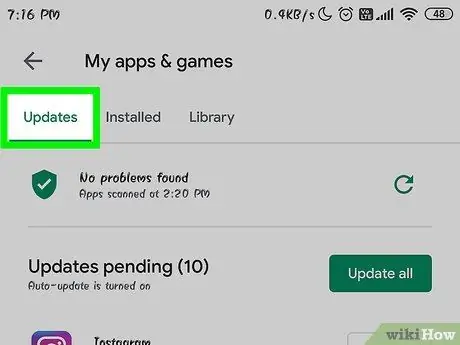
ደረጃ 4. የ UPDATES ትርን ይንኩ።
በ «የእኔ መተግበሪያዎች እና ጨዋታዎች» ገጽ በላይኛው ግራ ጥግ ላይ ነው።
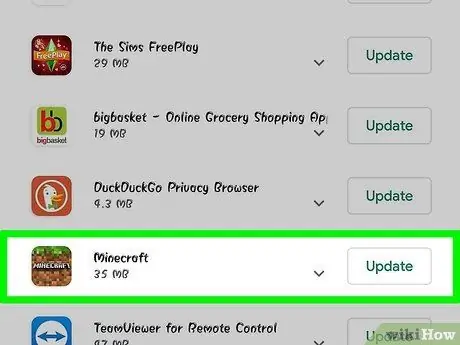
ደረጃ 5. Minecraft ን ይፈልጉ።
ርዕሱን እና የመተግበሪያ አዶውን “Minecraft” እስኪያገኙ ድረስ (አስፈላጊ ከሆነ) ያንሸራትቱ።
Minecraft ን ካላዩ የመተግበሪያ ዝመና ገና አልተገኘም። Minecraft ዝመናዎችን ማዘመን ወይም መቀበል ካልቻለ የ Android መሣሪያዎ የቅርብ ጊዜውን ዝመና ላይደግፍ ይችላል ፣ ወይም ዝመናው እርስዎ በሚኖሩበት አካባቢ/ላይገኝ ይችላል።
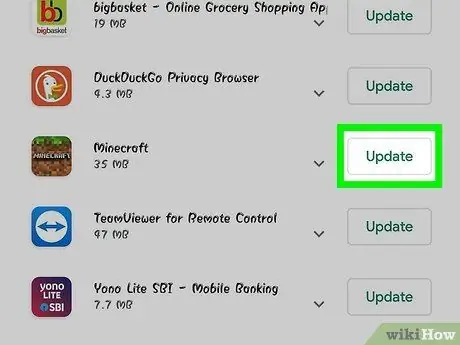
ደረጃ 6. የዘመነ አዝራሩን ይንኩ።
ከ Minecraft ርዕስ በስተቀኝ ነው። ከዚያ በኋላ Minecraft ወዲያውኑ ይዘምናል።
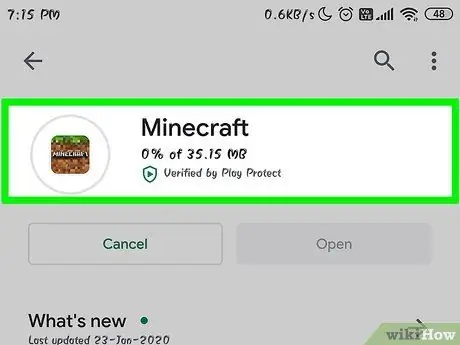
ደረጃ 7. ዝመናው ማውረዱን እስኪጨርስ ይጠብቁ።
አንዴ አዝራሩን ካዩ ክፈት ከ Minecraft ርዕስ በስተቀኝ የተዘመነውን የ Minecraft ስሪት መጫወት ይችላሉ።
ዘዴ 4 ከ 6: በ Xbox One ላይ
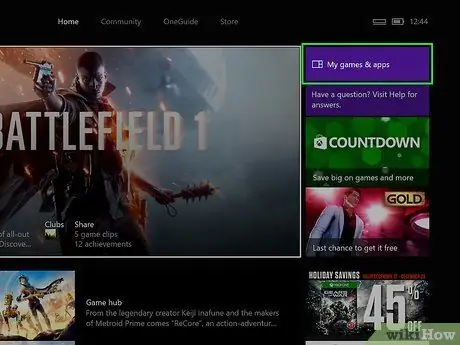
ደረጃ 1. የእኔ መተግበሪያዎችን እና ጨዋታዎችን ይክፈቱ።
ይህ አማራጭ በ Xbox One ዳሽቦርድ ገጽ ላይ ይታያል።
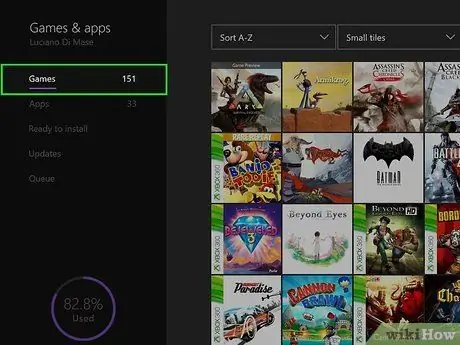
ደረጃ 2. ጨዋታዎችን ይምረጡ።
በማያ ገጹ በላይኛው ግራ ጥግ ላይ ነው።
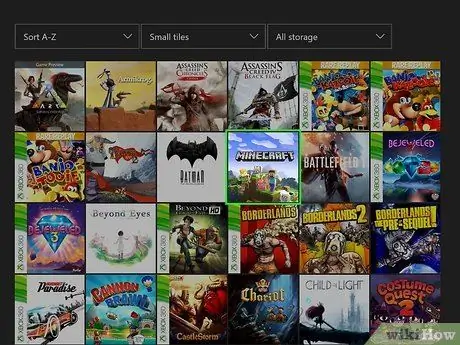
ደረጃ 3. Minecraft ን ይምረጡ።
Minecraft ርዕስ እስኪያገኙ ድረስ በጨዋታዎች ዝርዝር ውስጥ ይሸብልሉ ፣ ከዚያ መመረጡን ያረጋግጡ።
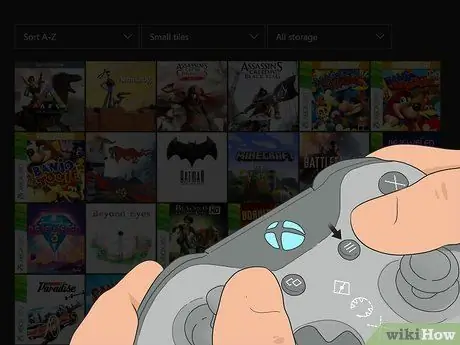
ደረጃ 4. "ምናሌ" የሚለውን ቁልፍ ይጫኑ።
በ Xbox One መቆጣጠሪያ ላይ ካለው “መመሪያ” ቁልፍ በስተቀኝ ነው። ከዚያ በኋላ አዲስ ምናሌ ይታያል።
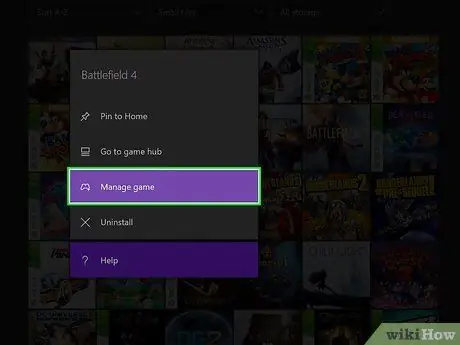
ደረጃ 5. ጨዋታዎችን እና ተጨማሪዎችን ያቀናብሩ የሚለውን ይምረጡ።
ይህ አማራጭ በምናሌው ውስጥ ነው። ከዚያ በኋላ የጨዋታው ገጽ ይከፈታል።
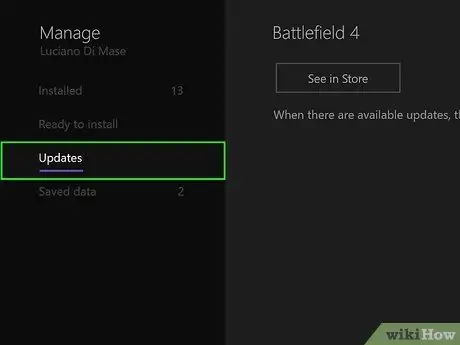
ደረጃ 6. የዝማኔዎች ትርን ይምረጡ።
ይህ ትር በማያ ገጹ ግራ ክፍል ውስጥ ነው።
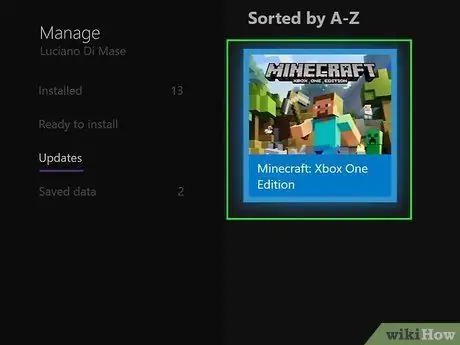
ደረጃ 7. ዝመናን ይምረጡ።
ዝመናው በራስ -ሰር ካልወረደ ይምረጡት እና “ይጫኑ” ሀ ”ለማውረድ።
ዝማኔ ካላዩ ፣ እርስዎ እያሄዱ ያሉት Minecraft በከተማዎ/በአከባቢዎ የሚገኝ የቅርብ ጊዜ ስሪት ነው።
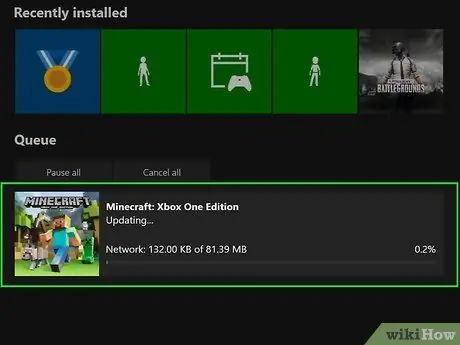
ደረጃ 8. በማያ ገጹ ላይ የሚታዩትን መመሪያዎች ይከተሉ።
ዝመናውን ለማረጋገጥ ወይም የመጫኛ ቦታን ለመምረጥ ከተጠየቁ ጥያቄዎቹን ያከናውኑ። ዝመናው ከተጠናቀቀ በኋላ እንደተለመደው Minecraft ን መጫወት ይችላሉ።
ዘዴ 5 ከ 6: በ PlayStation 4 ላይ
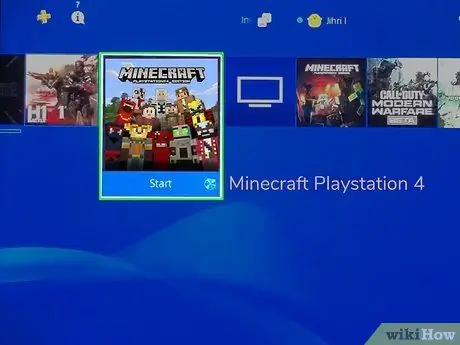
ደረጃ 1. Minecraft ን ይምረጡ።
ወደ የጨዋታ ቤተ -መጽሐፍት ይሂዱ (ወይም በዳሽቦርዱ ገጽ ላይ Minecraft ን ይፈልጉ) እና Minecraft ን ለመምረጥ የምርጫ ሳጥኑን ያንቀሳቅሱ።
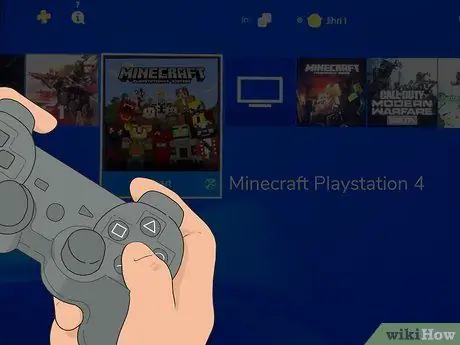
ደረጃ 2. OPTIONS የሚለውን ቁልፍ ይጫኑ።
በመቆጣጠሪያ መሣሪያው በላይኛው ቀኝ ጥግ ላይ የኦቫል ቁልፍ ነው። ከዚያ በኋላ አዲስ ምናሌ ይታያል።
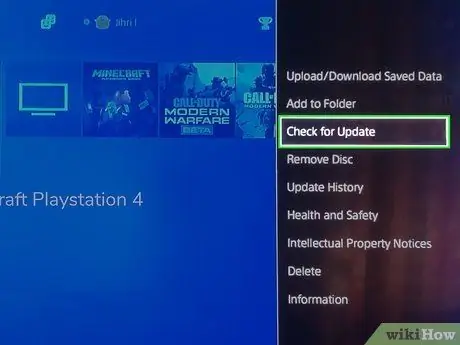
ደረጃ 3. ለዝማኔዎች ቼክ የሚለውን ይምረጡ።
ይህ አማራጭ በምናሌው ውስጥ ነው።

ደረጃ 4. ሲጠየቁ ወደ [ማውረዶች] ይሂዱ የሚለውን ይምረጡ።
ከዚያ በኋላ ወደ “ውርዶች” ገጽ ይወሰዳሉ እና የዘመኑን የማውረድ ሁኔታ ማየት ይችላሉ።
“የተጫነው መተግበሪያ የቅርብ ጊዜው ስሪት ነው” የሚለውን ጥያቄ ከተቀበሉ ፣ በዚህ ጊዜ Minecraft ን ማዘመን አይችሉም።
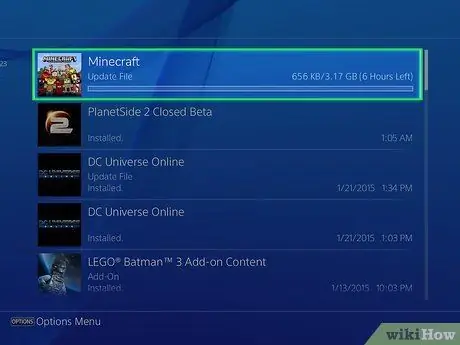
ደረጃ 5. ዝማኔው ማውረዱን እስኪጨርስ ይጠብቁ።
የማውረድ ሂደቱ ከጥቂት ደቂቃዎች እስከ ብዙ ሰዓታት ይወስዳል። በዝማኔው ስር “ለመጫን ዝግጁ” የሚለውን መልእክት ካዩ በኋላ ወደ ቀጣዩ ደረጃ መቀጠል ይችላሉ።
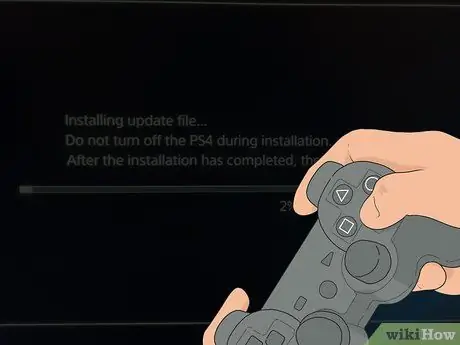
ደረጃ 6. ዝመናውን ይጫኑ።
ዝመናን ይምረጡ ፣ ቁልፉን ይጫኑ “ ኤክስ ”እና“አዝራሩን እንደገና ይጫኑ ኤክስ ”ተቆልቋይ ምናሌ ሲታይ። ከዚያ በኋላ ዝመናው ወዲያውኑ ወደ PS4 ሃርድ ድራይቭ ይጫናል።
ዝመናው በሚጫንበት ጊዜ ምንም ማድረግ አያስፈልግዎትም ፣ ግን በማያ ገጹ ላይ ያሉትን መመሪያዎች መከተልዎን ያረጋግጡ።
ዘዴ 6 ከ 6: በማብሪያ ላይ
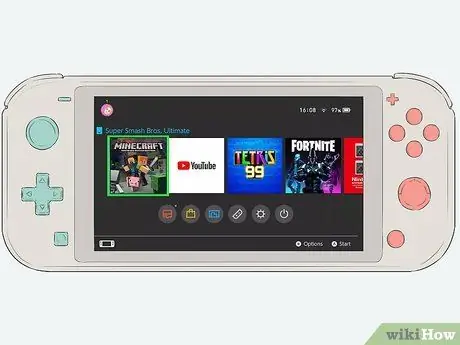
ደረጃ 1. Minecraft ን ይምረጡ።
ወደ መሥሪያው ዋና ገጽ ይሂዱ ፣ ከዚያ Minecraft ን እስኪመርጡ ድረስ የምርጫ ሳጥኑን ያንቀሳቅሱ።
ጨዋታዎችን ከመምረጥዎ በፊት የ Minecraft ካርቶን በኔንቲዶ ቀይር ላይ መጫን አለበት።
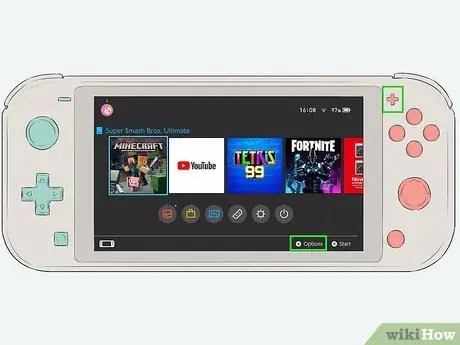
ደረጃ 2. ወደ “አማራጮች” ገጽ ይሂዱ።
የ Minecraft አማራጭ አንዴ ከተመረጠ “ይጫኑ” +"ወይም"-“አማራጮች” የሚለውን ገጽ ለመክፈት።
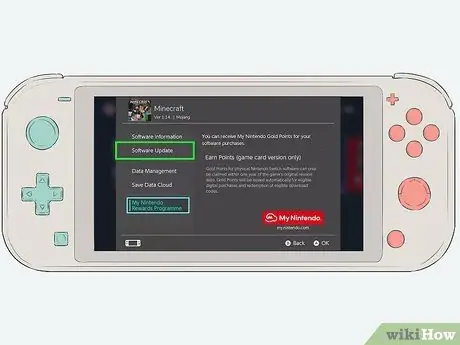
ደረጃ 3. የሶፍትዌር ዝመናዎችን ይምረጡ።
ይህ አማራጭ በ “አማራጮች” ምናሌ ውስጥ ነው።
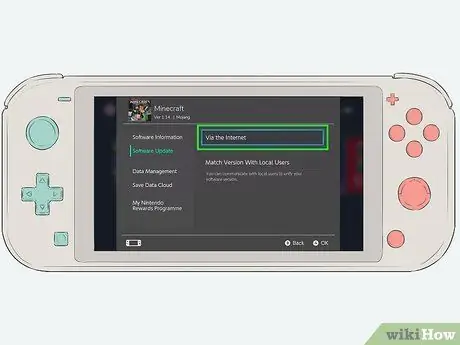
ደረጃ 4. በኢንተርኔት በኩል ይምረጡ።
ይህ አማራጭ በሚከፈተው መስኮት ውስጥ ነው። ከዚያ በኋላ Minecraft ወዲያውኑ ይዘምናል።
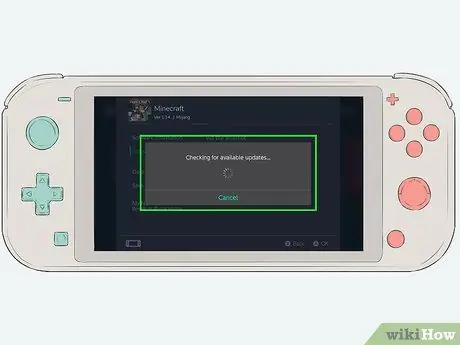
ደረጃ 5. በማያ ገጹ ላይ የሚታዩትን ጥያቄዎች ይከተሉ።
ተጨማሪ ዝመናዎች እንደሚኖሩ የፍቃድ ጥያቄ ወይም ማስጠንቀቂያ ከደረሱ ፣ እንደ አስፈላጊነቱ ጥያቄዎቹን ይከተሉ።







